在工作与生活的诸多场景中,我们时常需要将阳历日期转换为农历日期,比如处理员工农历生日提醒、规划市场营销活动、安排传统节日庆祝活动以及计算农历新年假期等。由于农历的规律性相对较弱,依靠公式算法去寻找规律往往会存在误差。不过,现在有一个好办法,那就是使用一份阳历、农历的对照表(涵盖农历 1900 年 - 2100 年)。有了这份对照表,只要知道阳历日期,就能迅速且准确地找到对应的农历日期,可谓既简单又便捷。
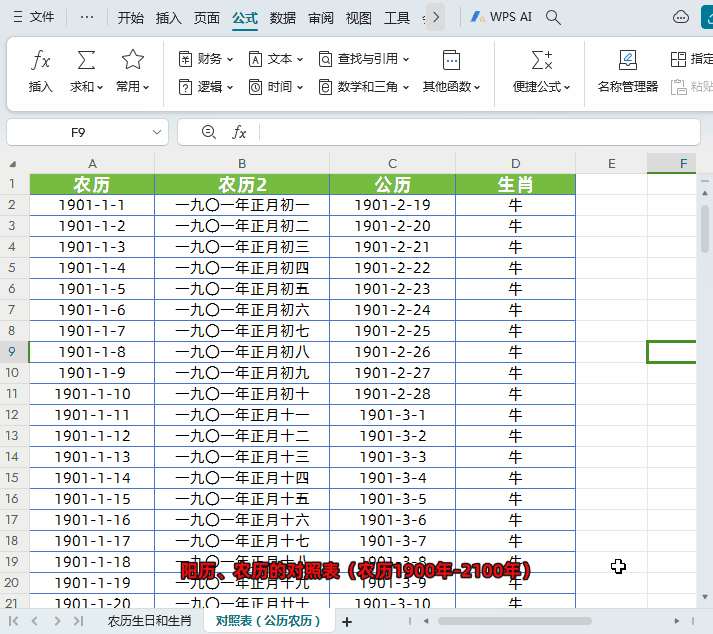
下面通过实际例子来讲解如何利用“对照表”实现阳历日期向农历日期的转换以及获取农历生肖。
就像下图所示,我们需要依据员工身份证号,先提取出阳历出生日期,接着再根据阳历日期获取对应的农历生日和生肖。
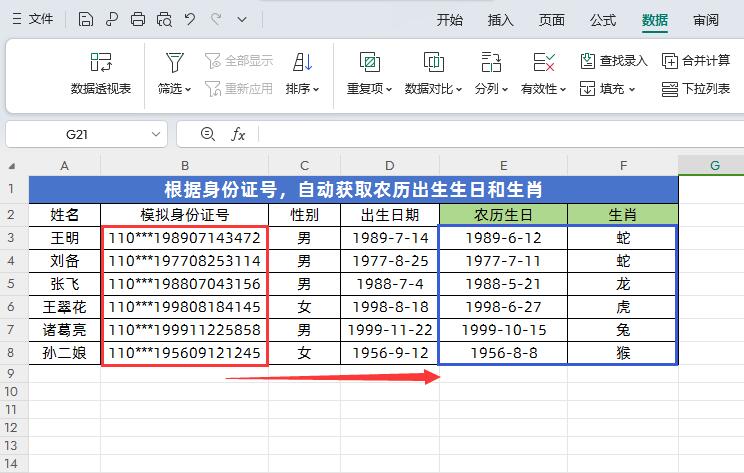
方法:
第一步:获取阳历出生日期
首先选中目标单元格,接着点击【公式】-【Fx 插入】。在弹出的“插入函数”窗口中,点击【常用公式】,找到【提取身份证生日】选项。在【参数输入】的位置选中对应的身份证号码,然后点击确定,最后向下填充公式即可,如下图所示。
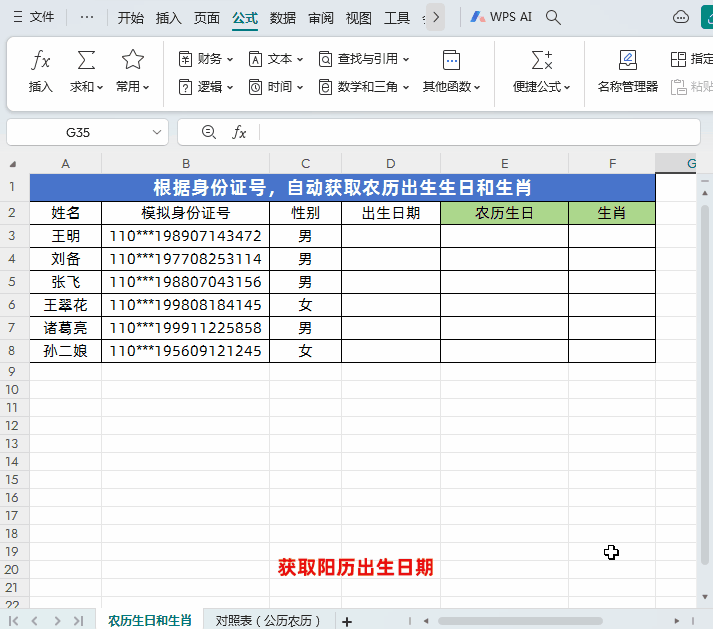
第二步:根据阳历日期转换成农历日期
在目标单元格中输入公式:=XLOOKUP(D3,'对照表(公历农历)'!C:C,'对照表(公历农历)'!A:A),随后点击回车,再下拉填充。
解读:这个公式利用 XLOOKUP 函数,以 D3 单元格中的阳历出生日期为依据,在对照表的 C 列中查找对应的阳历日期,进而返回 A 列中对应的农历日期。
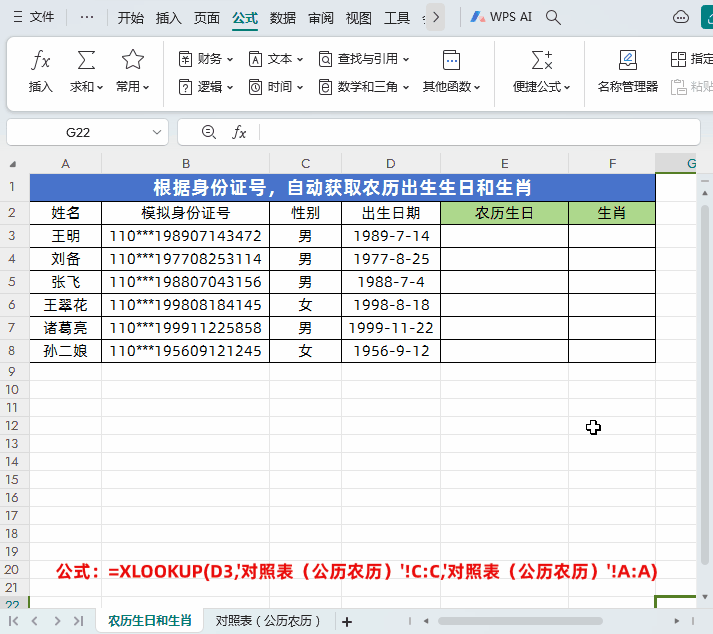
第三步:根据阳历日期获取对应农历生肖
在目标单元格输入公式:=XLOOKUP(D3,'对照表(公历农历)'!C:C,'对照表(公历农历)'!D:D),点击回车后下拉填充即可。
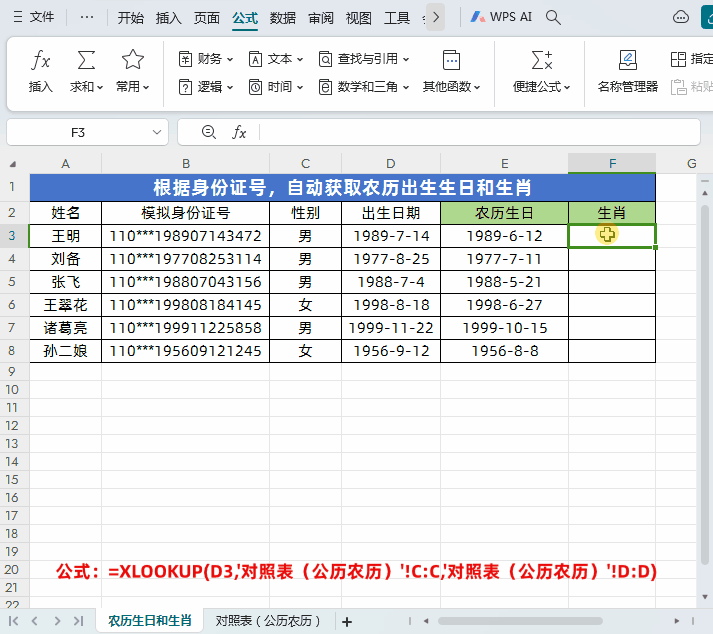
解读:获取农历生肖的原理与获取农历日期相似。当然,我们也可以使用之前分享的一个公式根据身份证号提取生肖。在目标单元格输入公式:=MID("猴鸡狗猪鼠牛虎兔龙蛇马羊",MOD(MID(B3,7,4),12) 1,1),点击回车后下拉填充,这个公式可以直接套用。

通过上述方法,我们能够在 Excel 中轻松地将阳历日期转换为农历日期并获取农历生肖,为我们的工作和生活增添便利。





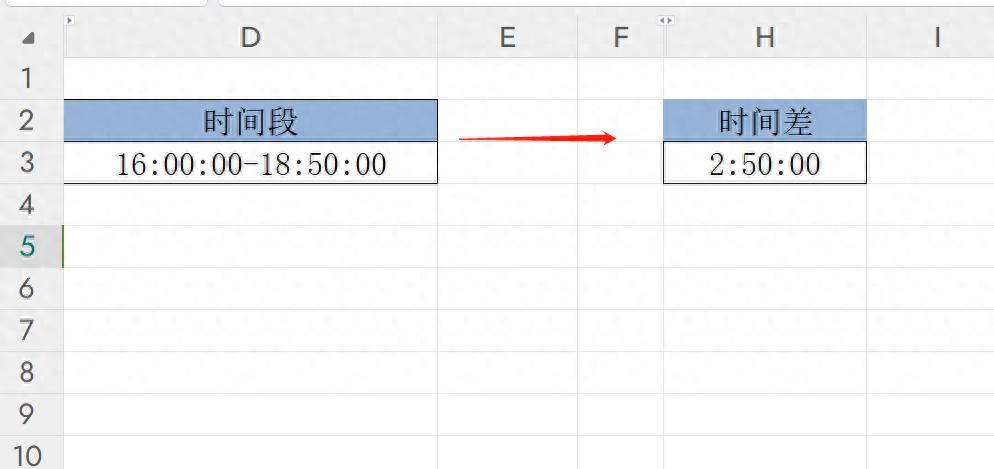


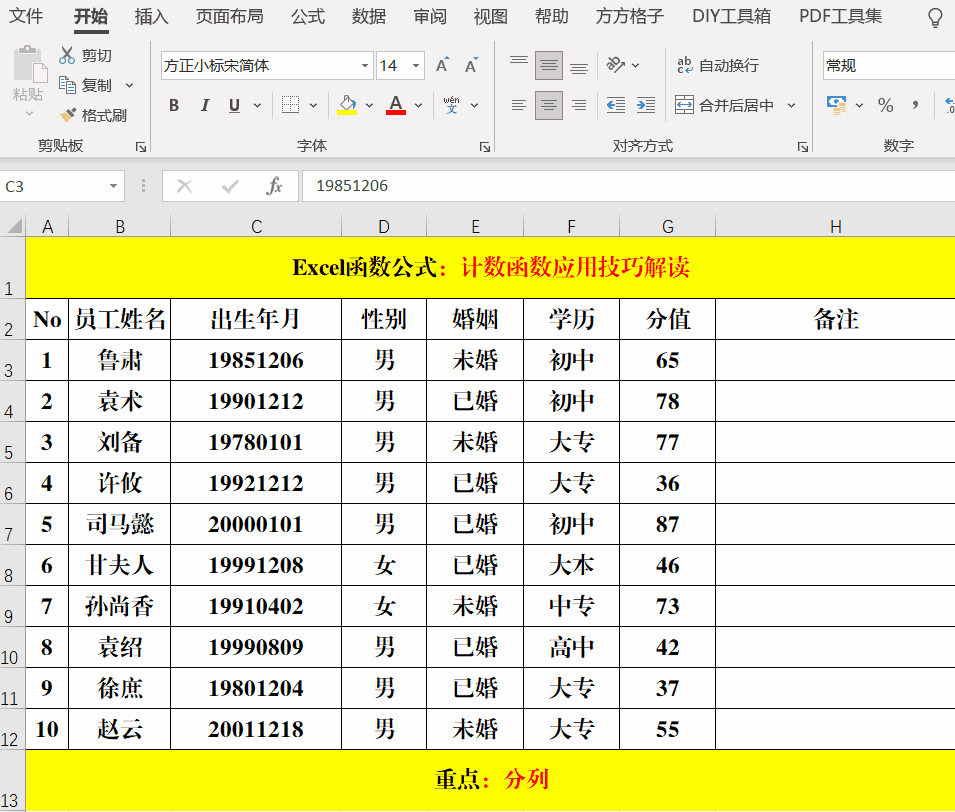
评论 (0)